
Cuprins:
- Pasul 1: Această eroare a fost văzută în multe LP-uri, dar …
- Pasul 2: Este conectat?
- Pasul 3: Asigurați-vă că ați selectat opțiunile de bord potrivite din meniul Arduino
- Pasul 4: Puteți vedea portul corect?
- Pasul 5: Ce cabluri folosiți?
- Pasul 6: Acest cablu funcționează
- Pasul 7: A rezolvat problema un cablu valid?
- Pasul 8: Instalați driverele FTDI
- Pasul 9: Încă nu funcționezi? Încercați să vă ardeți bootloaderul
- Autor John Day [email protected].
- Public 2024-01-30 11:41.
- Modificat ultima dată 2025-01-23 15:04.

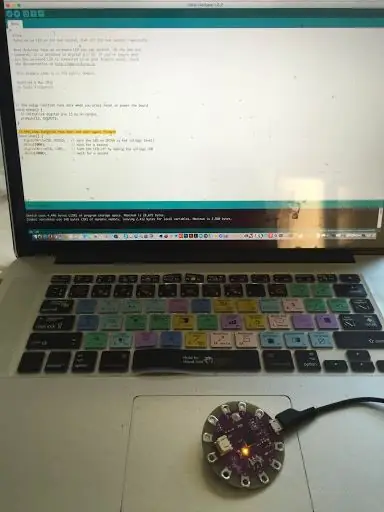
Începând din 2016, Mac-ul dvs. are mai puțin de 2 ani?
Ați trecut recent la cel mai nou sistem de operare (Yosemite sau ceva mai nou)?
USB-urile / MP3-urile dvs. Lilypad nu mai funcționează?
Tutorialul meu vă va arăta cum am reparat dispozitivele USB Lilypad
Eroarea pe care am întâlnit-o a fost legată de o problemă de port serial / driver. Am petrecut cel puțin zece ore lucrând la acest lucru și am avut succes doar când m-am așezat, m-am concentrat în totalitate asupra sarcinii la îndemână și am încercat totul pe o jumătate de zi.
Am continuat și am enumerat tot ceea ce am făcut, deoarece problema dvs. specifică poate diferi de a mea. Este posibil să dureze ceva timp pentru a face toți pașii și este mai probabil să reușiți dacă vă puteți dedica câteva ore să vă concentrați exclusiv pe depanare, așa cum am făcut.
(Din motive de scurtă durată, Lilypads vor fi denumite de acum înainte „LP-uri”).
Pasul 1: Această eroare a fost văzută în multe LP-uri, dar …
Este mai probabil să afecteze LP-urile fabricate în China
Plăcile Arduino (inclusiv LP) sunt realizate în mai multe țări, inclusiv Italia și China. Plăcile italiene / UE sunt de obicei de cea mai înaltă calitate, iar plăcile chinezești sunt probabil cel mai bine descrise drept clone care pot fi bune, dar sunt adesea realizate cu materiale mai ieftine și nu au drivere preîncărcate. Este important să rețineți că Arduino este complet open-source, astfel încât plăcile chineze nu sunt de fapt contrafăcute și sunt de obicei semnificativ mai ieftine.
Sunt student, nu sunt bogat și aveam nevoie de multipli care ar putea fi consumabili, așa că am comandat mai multe plăci fabricate în China de pe Amazon Prime pentru aproximativ 16,00 USD. Acesta este aproximativ jumătate din prețul unui LP vândut de pe Sparkfun.com!
Arduino-urile Sparkfun mai „oficiale” sunt mai scumpe, dar au un control al calității mai bun, deoarece utilizează componente de ultimă generație și de obicei vin cu driverele corecte preinstalate. Deci, dacă sunteți apăsat pentru timp, vă recomandăm să vă cumpărați componentele de la Sparkfun sau de la un distribuitor similar. (Rețineți că unele plăci Sparkfun au prezentat și probleme legate de driver, dar în general sunt mai fiabile.)
De asemenea, puteți obține LP-uri și mai ieftin de pe site-uri precum AliExpress.com, dar fiți pregătiți să așteptați săptămâni - sau chiar luni - pentru expediere și vămuire. De asemenea, aveți mai puțină recurs dacă aceste plăci sunt defecte. De exemplu, este ușor să returnați plăcile defecte achiziționate de la Amazon sau Sparkfun, dar de obicei este aproape imposibil să returnați plăcile importate. În ciuda acestui fapt, intenționez să comand în scurt timp componente direct din China; doar să fii conștient de faptul că este mai riscant.
Pe scurt:
Sparkfun și alți vânzători consacrați de plăci fabricate în UE:
- Cel mai scump
- Timp de expediere rapid până la moderat (de obicei nu gratuit)
- De obicei, cele mai puține probleme tehnice (dar încă predispuse la unele)
- Decent la un bun serviciu pentru clienți pentru panourile defecte
Amazon și alți revânzători americani de plăci fabricate în China:
- De la ieftin până la preț moderat
- Timp de expediere rapid până la moderat (adesea gratuit sau foarte ieftin)
- Eventual unele probleme tehnice
- Decent la un bun serviciu pentru clienți pentru panourile defecte.
Producători chinezi sau revânzători chinezi pe site-uri precum Alibaba / AliExpress:
- Cele mai ieftine
- Timp de expediere moderat până la lent (timpii și costurile de expediere variază)
- Cel mai probabil să aibă probleme tehnice
- Totul, de la îngrozitor la un bun serviciu pentru clienți, dacă placa dvs. este defectă
- Căutați vânzători care au feedback bun pe site-uri precum AliExpress
Pasul 2: Este conectat?
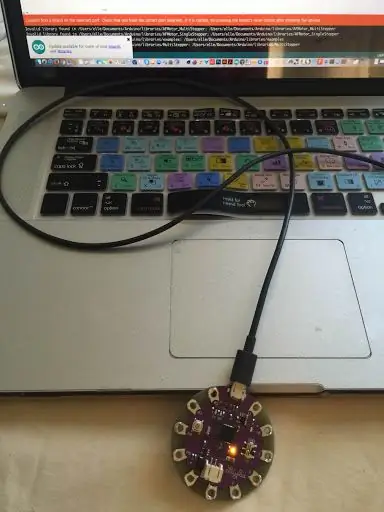
- Asigurați-vă că LP-ul este conectat la computer cu un cablu Micro USB funcțional. Cel puțin o lumină de pe LP ar trebui să fie aprinsă (ca în fotografia de mai sus), indicând faptul că LP-ul primește energie.
- Dacă nu există lumină, atunci aveți o problemă cu portul USB pe computer, un cablu rupt sau o placă LP ruptă. Verificați toate cele 3 folosind diferite cabluri, porturi și un alt LP - dacă puteți obține unul.
Pasul 3: Asigurați-vă că ați selectat opțiunile de bord potrivite din meniul Arduino
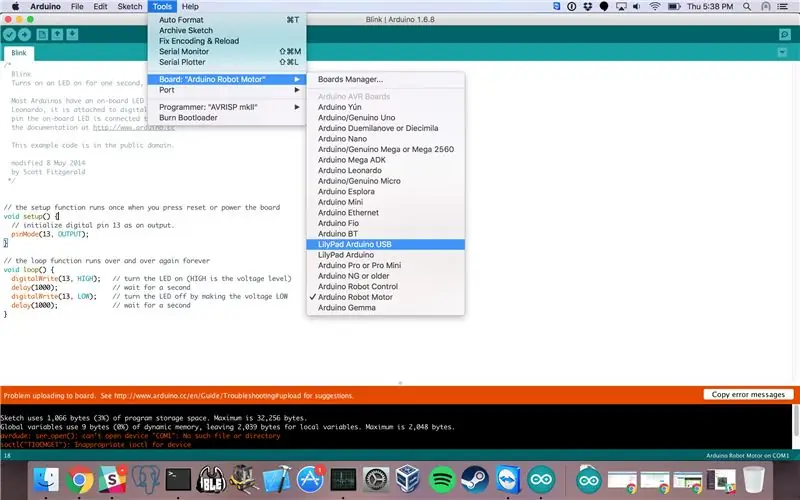
Vedeți fotografia de mai sus pentru a afla cum puteți găsi această secțiune a meniului. Doriți să selectați opțiunea „Lilypad USB”. Cealaltă opțiune Lilypad este pentru placa mai veche care nu are un USB încorporat.
Pasul 4: Puteți vedea portul corect?
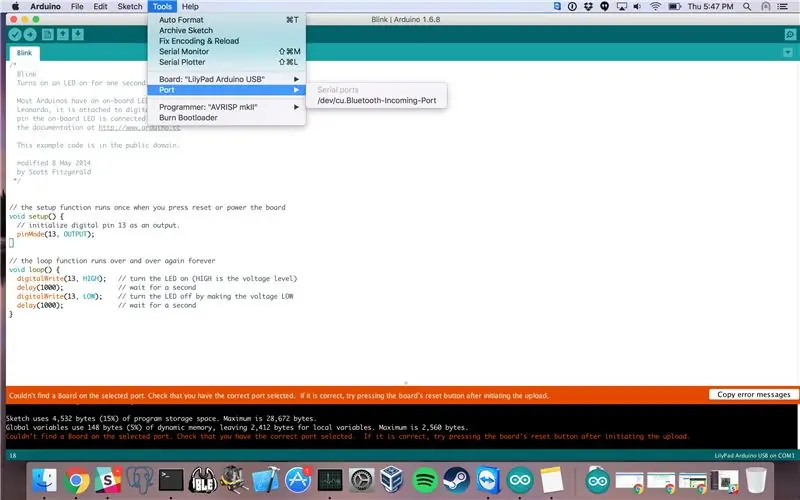
Aici putem vedea un singur port, portul Bluetooth.
Asta e rău.:(LP-ul dvs. are nevoie de un alt port. Când LP-ul dvs. este conectat corect, veți vedea un port numit cu o anumită variantă de „Lilypad” (sau un șir numeric pentru Lilypad Mp3).
Până când nu găsiți portul corect, computerul și LP-ul dvs. nu pot vorbi între ele și nu veți putea încărca codul pe LP.:(
Pasul 5: Ce cabluri folosiți?

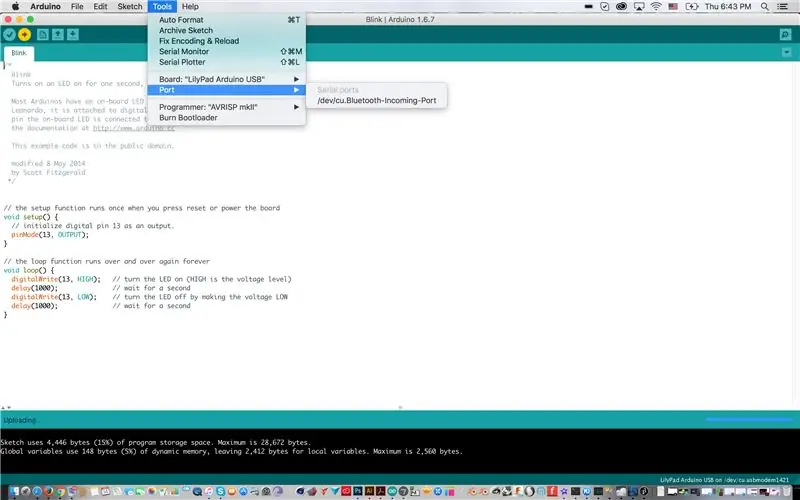
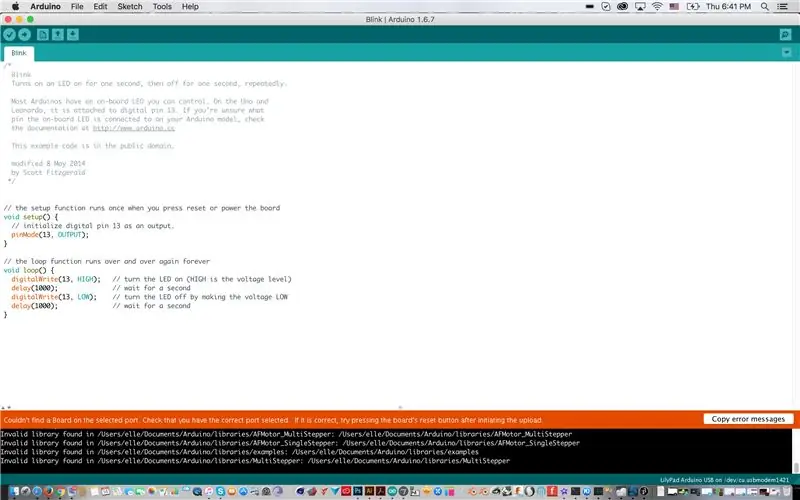
- Ce fel de cablu folosești? (Din experiența mea LP-urile sunt FOARTE mofturoase când vine vorba de cabluri.) TREBUIE să fie un cablu capabil să trimită și să primească date. Dacă ați folosit cablul telefonului mobil pentru a sincroniza datele cu computerul, atunci cablul respectiv este probabil OK (deși acest lucru nu este întotdeauna adevărat).
- Multe cabluri Micro-USB transmit doar energie. Aceste cabluri nu vor permite LP-ului dvs. să se conecteze la computer și invers! Folosiți un cablu de date fiabil, testat!
- Niciunul dintre cablurile de mai sus nu funcționează pentru LP-ul meu. Cele scurte albe și negre sunt cabluri Micro-UBS de putere. Nu transportă datele în mod eficient, dacă este cazul. Cel gri lung este un cablu de date care sincronizează datele cu telefonul meu mobil, dar surprinzător nu se poate sincroniza cu LP-ul meu. Acesta este motivul pentru care trebuie să încercați mai multe cabluri de date.
- Când utilizați un cablu de alimentare cu LP-ul dvs., veți vedea o lumină (de obicei doar una), dar veți primi o eroare de port cu cabluri care nu acceptă date. Vedeți cele două imagini pentru exemple de ecran cu erori de port atât în meniu, cât și în terminal. Folosirea cablurilor Micro-USB numai de alimentare nu este singura problemă care provoacă această eroare, dar este una comună.
- Două lumini pot fi un indiciu că LP se sincronizează, dar acest lucru este departe de a fi întotdeauna adevărat.
Pasul 6: Acest cablu funcționează
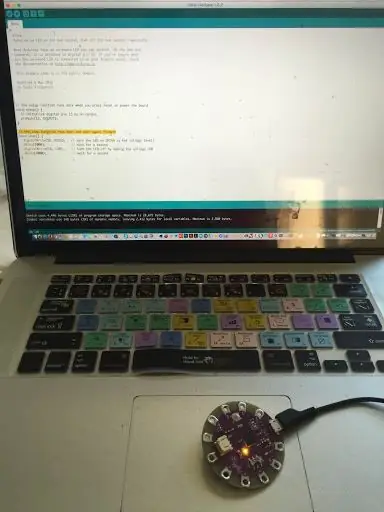


Cablul de mai sus, un cablu de date Samsung Micro-USB, a fost singurul cablu din colecția mea care a funcționat pentru LP-ul meu. Am inclus imagini care arată numărul modelului dacă doriți să încercați să comandați acest cablu și să vedeți dacă funcționează pentru dvs.
Din nou, ambele lumini de pe placă vor fi de obicei aprinse (sau cel puțin clipesc) atunci când placa este conectată corect.
După ce am găsit un cablu care a funcționat, m-am asigurat să-l marcez cu vopsea argintie și să-l păstrez cu LP-urile mele. S-ar putea să doriți să etichetați în mod similar cablul testat / preferat.
Pasul 7: A rezolvat problema un cablu valid?


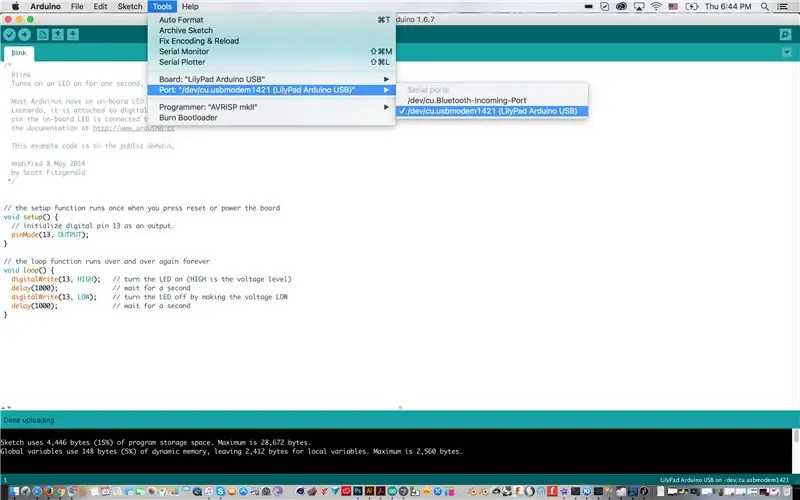
- Dacă aveți cablul corect, ar trebui să vedeți portul listat, așa cum se arată în captura de ecran a terminalului. Este bun. LP-ul dvs. ar trebui să funcționeze acum.: D
- Dacă vedeți încă o eroare - și sunteți sigur că utilizați un cablu de date adecvat - puteți încerca apoi să apăsați butonul de resetare de pe LP, găsind micul buton de alamă pe care îl indic în fotografie. Apăsați-l Odată și țineți apăsat timp de câteva secunde.
- De asemenea, puteți încerca să apăsați butonul de resetare de două ori în succesiune rapidă, care va iniția bootloader-ul.
Dacă totuși nu găsiți portul, treceți la pasul următor.
Pasul 8: Instalați driverele FTDI
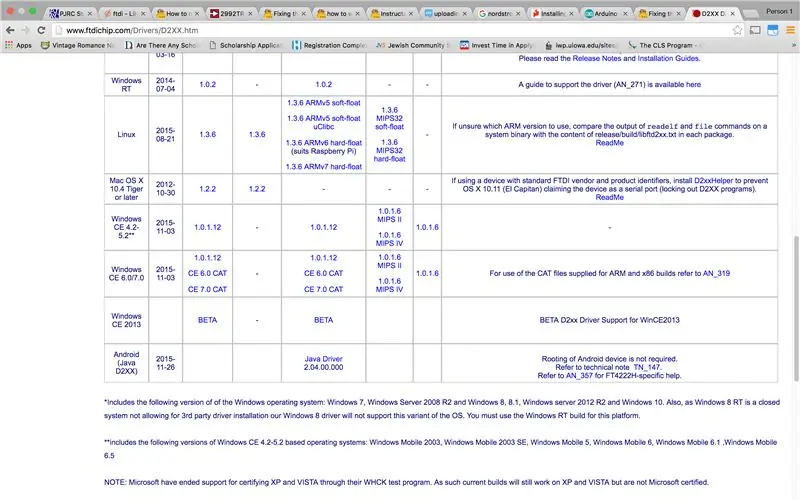
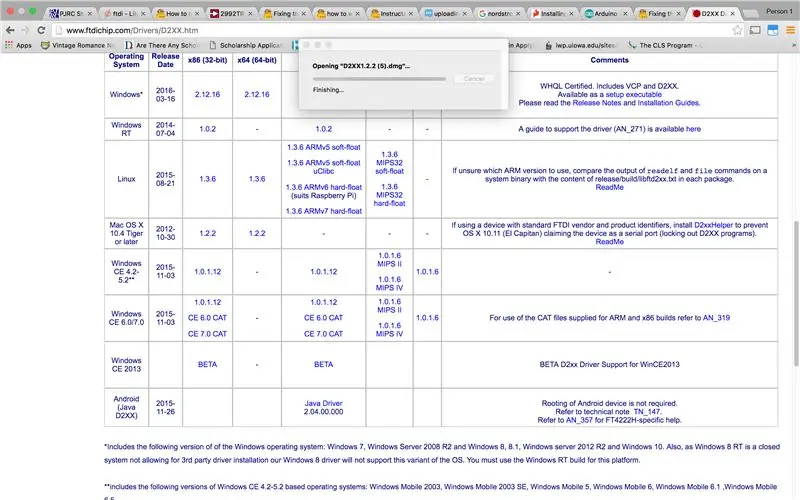
Este destul de simplu. Faceți clic pe linkul driverului de mai jos și descărcați driverul corespunzător, care va fi probabil pe 64 de biți pentru Mac. Probabil că și 32 de biți ar funcționa.
FTDI Driver Link Faceți clic pe link și descărcați fișierul pentru Mac-uri. Găsiți fișierul (este un fișier.dmg așa cum se arată în captura de ecran de mai sus), faceți clic pe el și apoi ar trebui să se instaleze automat
Dacă aveți probleme, acest site oferă o explicație bună: Cum se instalează drivere FTDI
Încercați să instalați ambele versiuni (VCP și DFXX).
Apoi puteți încerca să închideți Arduino și / sau să reporniți mașina. Deschide Arduino și vezi dacă poți găsi portul corect pentru LP-ul tău.
Încă nu funcționează? Mergeți la pasul următor.
Pasul 9: Încă nu funcționezi? Încercați să vă ardeți bootloaderul
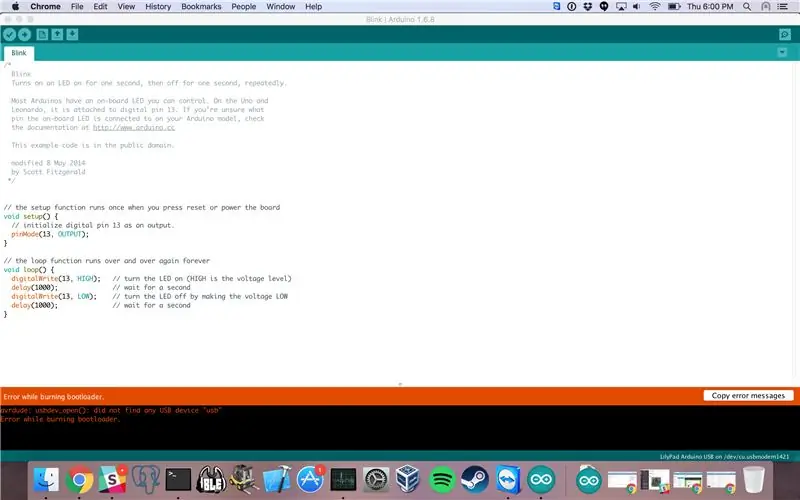
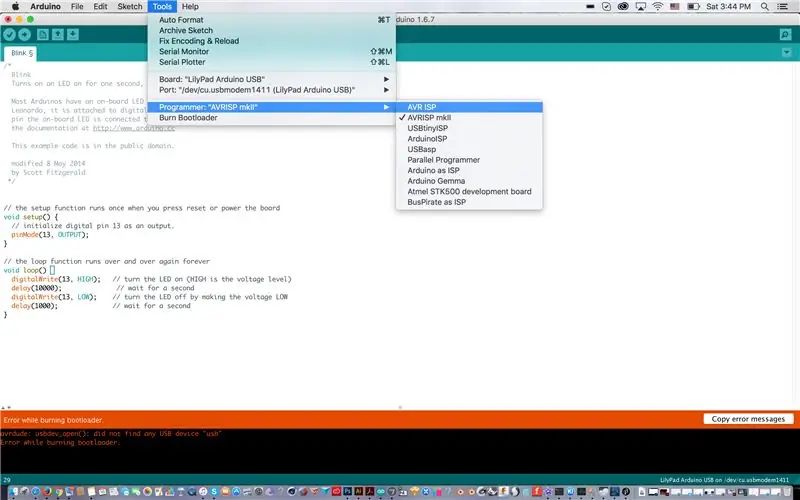
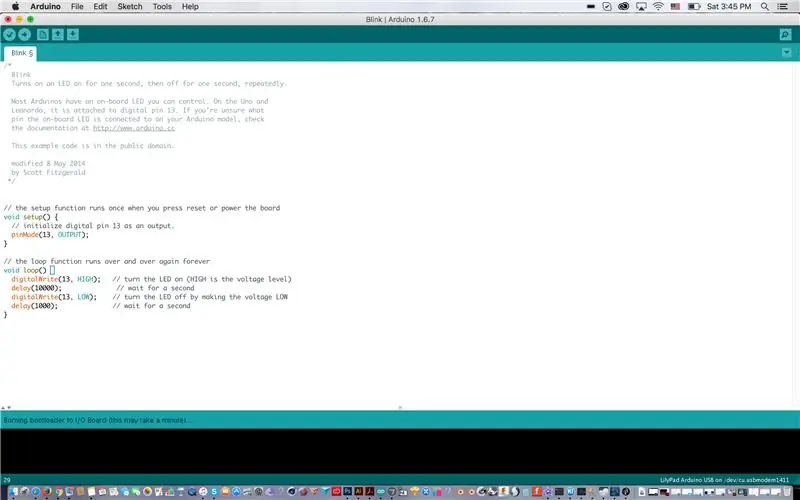
De asemenea, puteți încerca să ardeți bootloader-ul, așa cum se arată în capturile de ecran de mai sus ale terminalului.
Chiar dacă aveți o eroare de încărcare a bootloaderului, am constatat că doar încercarea de a o arde vă poate remedia placa
Ultima captură de ecran îmi arată schimbarea opțiunilor programatorului, care pot ajuta și atunci când încerci să arzi bootloaderul. Simțiți-vă liber să le încercați pe toate, dar amintiți-vă care dintre ele sunt utilizate de obicei pentru diferitele dvs. dispozitive Arduino.
Sper că tutorialul meu v-a ajutat să vă reparați LP-ul.
Cu toate acestea, dacă tot nu funcționează și nu puteți arde bootloader-ul, este posibil să fie necesar să remediați bootloader-ul. Instructables are câteva tutoriale minunate, care sunt ușor de căutat.
Recomandat:
Utilizarea IC-ului driverului de afișare punct / bară logaritmic LM3915: 7 pași

Utilizarea IC driverului de afișare punct / bară LM3915: LM3915 oferă o modalitate simplă de a afișa un nivel de tensiune logaritmică utilizând unul sau mai multe grupuri de zece LED-uri cu un minim de agitație. Dacă doriți să faceți un contor VU, ar trebui să utilizați LM3916, pe care îl vom acoperi în ultima parte a acestui tr
Rezolvarea problemei zgomotului făcând clic pe afișajul Apple de 27 ": 4 pași

Remedierea problemei de zgomot la clic pe afișajul Apple de 27 ": ați început vreodată ca unul dintre ecranele dvs. iubite să facă mult zgomot atunci când îl utilizați? Se pare că acest lucru se întâmplă după ce afișajul a fost utilizat de câțiva ani. Am depanat unul dintre afișând gândind că a existat o eroare prinsă în ventilatorul de răcire, b
Utilizarea IC-ului driverului de afișaj punct / bar LM3914: 5 pași

Utilizarea LM3914 Dot / Bar Display IC Driver: Deși LM3914 a fost un produs popular de la sfârșitul secolului al XX-lea, el trăiește și este încă destul de popular. Oferă o modalitate simplă de a afișa un nivel de tensiune liniar folosind unul sau mai multe grupuri de zece LED-uri cu un minim de agitație. Puteți comanda LM3914 în
Actualizarea driverului plăcii grafice (Windows): 4 pași

Actualizarea driverului plăcii grafice (Windows): Navigarea prin setările de pe computer este adesea foarte confuză și frustrantă atunci când ceva nu funcționează corect când și cum trebuie să fie. Cu tehnologia, întotdeauna apare ceva nou și îmbunătățit și este important
Repararea problemei de bază a computerului (eroare pe discul de sistem și alimentarea spartă și fișierele lipsă / corupte): 4 pași

Repararea problemei de bază a computerului (eroare pe discul de sistem și PSU-ul spart și fișierele lipsă / corupte): ACEST GHID NU ESTE FINALIZAT ÎNCĂ, VĂ ADAUG MAI MULTE INFORMAȚII ÎN CÂND VĂ OUȘC. Dacă aveți nevoie de ajutor pentru repararea unui computer sau dacă aveți întrebări, nu ezitați să-mi trimiteți un mesaj "În acest instructiv vă voi spune cum să reparați com
